4.1.3 Где находятся конфигурационные файлы у разных CMS. Как подключить базу данных к Вашему сайту
 При работе с веб-сайтами, особенно при использовании популярных систем управления контентом (CMS), файлы конфигурации играют важную роль. Эти файлы содержат ряд важных настроек, определяющих поведение и функциональность Вашего сайта. В этой статье мы рассмотрим, как найти файл конфигурации и как изменить в нем параметры доступа к базе данных.
При работе с веб-сайтами, особенно при использовании популярных систем управления контентом (CMS), файлы конфигурации играют важную роль. Эти файлы содержат ряд важных настроек, определяющих поведение и функциональность Вашего сайта. В этой статье мы рассмотрим, как найти файл конфигурации и как изменить в нем параметры доступа к базе данных.
Редактирование файлов конфигурации
Редактировать конфигурационные файлы можно в любом текстовом редакторе, если работаете с файлами по FTP или напрямую в панели управления хостингом ISPmanager, в разделе Инструменты - Менеджер файлов. После этого перейдите к менеджеру файлов, используя путь, указанный ниже, в котором найдите нужный файл. Далее двойным щелчком мыши откройте его или выберите файл и нажмите вверху кнопку Изменить.
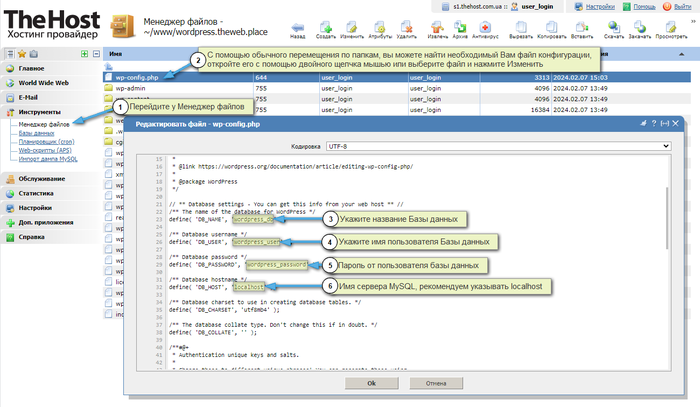
Иногда нужно прописать корректные пути к Вашему сайту или некоторым папкам. Продемонстрируем на примере конфигурационного файла CMS Joomla:
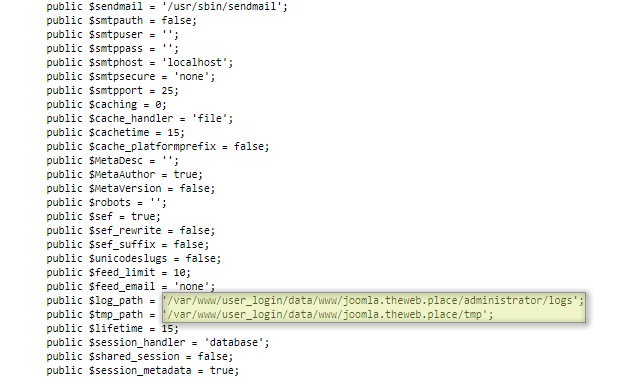
Примечание: полный путь к Вашему сайту будет выглядеть так
/var/www/имя_пользователя/data/www/имя_Вашего_сайта/
/var/www/user_login/data/www/joomla.theweb.place/
WordPress
Файлы конфигурации сайта размещаются по следующим путям:
- ~/www/имя_сайта/wp-config.php
Ниже приведем пример части файла конфигурации, в которой прописываются параметры доступа к базе данных:
...
define('DB_NAME', 'ИМЯ БАЗЫ ДАННЫХ');
define('DB_USER', 'ИМЯ ПОЛЬЗОВАТЕЛЯ БД');
define('DB_PASSWORD', 'ПАРОЛЬ');
...
OpenCart
Файлы конфигурации сайта размещаются по следующим путям:
- ~/www/имя_сайта/config.php
Файл конфигурации админ-панели:
- ~/www/имя_сайта/admin/config.php
Ниже приведем пример части файла конфигурации, в которой прописываются параметры доступа к базе данных:
...
define('DB_HOSTNAME', 'localhost');
define('DB_USERNAME', 'ИМЯ ПОЛЬЗОВАТЕЛЯ БД');
define('DB_PASSWORD', 'ПАРОЛЬ');
define('DB_DATABASE', 'ИМЯ БАЗЫ ДАННЫХ');
...
MODx
Файлы конфигурации сайта размещаются по следующим путям:
- ~/www/имя_сайта/core/config/config.inc.php
Ниже приведем пример части файла конфигурации, в которой прописываются параметры доступа к базе данных:
...
$database_server = 'localhost';
$database_user = 'ИМЯ ПОЛЬЗОВАТЕЛЯ БД';
$database_password = 'ПАРОЛЬ';
$dbase = 'ИМЯ БАЗЫ ДАННЫХ';
$database_dsn = 'mysql:host=localhost;
$dbname=ИМЯ БАЗЫ ДАННЫХ;
...
Bitrix
Файлы конфигурации сайта размещаются по следующим путям:
- ~/www/имя_сайта/config.local.php
Ниже приведем пример части файла конфигурации, в которой прописываются параметры доступа к базе данных:
...
'connections' => array (
'value' => array (
'default' => array (
'className' => '\\Bitrix\\Main\\DB\\MysqlConnection',
'host' => 'localhost',
'database' => 'ИМЯ БАЗЫ ДАННЫХ',
'login' => 'ИМЯ ПОЛЬЗОВАТЕЛЯ БД',
'password' => 'ПАРОЛЬ',
'options' => 2,
...
Joomla
Файлы конфигурации сайта размещаются по следующим путям:
- ~/www/имя_сайта/configuration.php
Ниже приведем пример части файла конфигурации, в которой прописываются параметры доступа к базе данных:
...
var $user = 'ИМЯ ПОЛЬЗОВАТЕЛЯ БД';
var $db = 'ИМЯ БАЗЫ ДАННЫХ';
var $password = 'ПАРОЛЬ';
...
Drupal
Файлы конфигурации сайта размещаются по следующим путям:
- ~/www/имя_сайта/sites/default/settings.php
Ниже приведем пример части файла конфигурации, в которой прописываются параметры доступа к базе данных:
...
$databases = array (
'default' =>
array (
'default' =>
array (
'database' => 'ИМЯ БАЗЫ ДАННЫХ',
'username' => 'ИМЯ ПОЛЬЗОВАТЕЛЯ БД',
'password' => 'ПАРОЛЬ',
'host' => 'localhost',
'port' => '',
'driver' => 'mysql',
'prefix' => '',
),
),
);
...
Simpla
Файлы конфигурации сайта размещаются по следующим путям:
- ~/www/имя_сайта/config/config.php
Ниже приведем пример части файла конфигурации, в которой прописываются параметры доступа к базе данных:
...
$config['dbms'] = 'mysqli';
$config['db_hostname'] = 'localhost';
$config['db_username'] = 'ИМЯ ПОЛЬЗОВАТЕЛЯ БД';
$config['db_password'] = 'ПАРОЛЬ';
$config['db_name'] = 'ИМЯ БАЗЫ ДАННЫХ';
$config['db_prefix'] = 'cms_';
$config['timezone'] = 'UTC';
...
PrestaShop
Файлы конфигурации сайта размещаются по следующим путям:
- ~/www/имя_сайта/config/settings.inc.php
Ниже приведем пример части файла конфигурации, в которой прописываются параметры доступа к базе данных:
...
define('_DB_NAME_', 'ИМЯ БАЗЫ ДАННЫХ');
define('_DB_USER_', 'ИМЯ ПОЛЬЗОВАТЕЛЯ БД');
define('_DB_PASSWD_', 'ПАРОЛЬ');
...
DLE
Файлы конфигурации сайта размещаются по следующим путям:
- ~/www/имя_сайта/engine/data/dbconfig.php
Ниже приведем пример части файла конфигурации, в которой прописываются параметры доступа к базе данных:
...
define ("DBNAME", "ИМЯ БАЗЫ ДАННЫХ");
define ("DBUSER", "ИМЯ ПОЛЬЗОВАТЕЛЯ БД");
define ("DBPASS", "ПАРОЛЬ");
...
Magento
Файлы конфигурации сайта размещаются по следующим путям:
- ~/www/имя_сайта/app/etc/local.xml
Ниже приведем пример части файла конфигурации, в которой прописываются параметры доступа к базе данных:
...
<host><![CDATA[localhost] ]></host>
<username><![CDATA[ИМЯ ПОЛЬЗОВАТЕЛЯ БД] ]></username>
<password><![CDATA[ПАРОЛЬ] ]></password>
<dbname><![CDATA[ИМЯ БАЗЫ ДАННЫХ] ]></dbname>
...
Shop-script
Файлы конфигурации сайта размещаются по следующим путям:
- ~/www/имя_сайта/cfg/connect.inc.php
Ниже приведем пример части файла конфигурации, в которой прописываются параметры доступа к базе данных:
...
define('DB_HOST', 'localhost');
define('DB_USER', 'ИМЯ ПОЛЬЗОВАТЕЛЯ БД');
define('DB_PASS', 'ПАРОЛЬ');
define('DB_NAME', 'ИМЯ БАЗЫ ДАННЫХ');
...
ShopCMS
Файлы конфигурации сайта размещаются по следующим путям:
- ~/www/имя_сайта/core/config/connect.inc.php
Ниже приведем пример части файла конфигурации, в которой прописываются параметры доступа к базе данных:
...
define('DB_HOST', 'localhost');
define('DB_USER', 'ИМЯ ПОЛЬЗОВАТЕЛЯ БД');
define('DB_PASS', 'ПАРОЛЬ');
define('DB_NAME', 'ИМЯ БАЗЫ ДАННЫХ');
...
phpBB
Файлы конфигурации сайта размещаются по следующим путям:
- ~/www/имя_сайта/config.php
Ниже приведем пример части файла конфигурации, в которой прописываются параметры доступа к базе данных:
...
$db_type = 'mysql';
$db_host = 'localhost';
$db_name = "$ИМЯ БАЗЫ ДАННЫХ";
$db_username = '$ИМЯ ПОЛЬЗОВАТЕЛЯ БД';
$db_password = '$ПАРОЛЬ';
$db_prefix = '';
...
vBulletin
Файлы конфигурации сайта размещаются по следующим путям:
- ~/www/имя_сайта/includes/config.php
Ниже приведем пример части файла конфигурации, в которой прописываются параметры доступа к базе данных:
...
$config['SlaveServer']['servername'] = 'localhost';
$config['SlaveServer']['port'] = 3306;
$config['SlaveServer']['username'] = 'ИМЯ ПОЛЬЗОВАТЕЛЯ БД';
$config['SlaveServer']['password'] = 'ПАРОЛЬ';
$config['SlaveServer']['usepconnect'] = 0;
...


